¿Sin conexión a Internet, sin Wi-Fi? No necesita formularios en papel: Jotform Mobile Forms le permite trabajar sin conexión para que pueda recopilar datos sobre la marcha.
Entonces, ¿cómo usar formularios fuera de línea a través de la aplicación Jotform Mobile Forms? Primer paso, instale nuestra aplicación en su dispositivo móvil.
IOS: https://link.jotform.com/C58PKpnJKc
Android: https://link.jotform.com/FiZv0z8brV
- Inicie sesión en la aplicación Jotform Mobile Forms con su cuenta Jotform existente. Puede iniciar sesión con su nombre de usuario y contraseña predeterminados o autenticarse con Google o Facebook. Tanto para Google como para Facebook, su dirección de correo electrónico debe ser exactamente la misma que su cuenta de JotForm. De lo contrario, el sistema le registrará una nueva cuenta.
- Una vez que haya iniciado sesión, vaya a Configuración haciendo clic en el icono de engranaje en la parte superior derecha de la aplicación.
- Haga clic en la opción Formularios sin conexión en la pestaña de configuración.
- Seleccione los formularios que desea utilizar sin conexión. La aplicación debería comenzar a sincronizar el formulario tan pronto como lo seleccione. Asegúrese de que esté marcado con una marca de verificación verde antes de volver a la ventana principal. Eso indica que el formulario está sincronizado y listo para su uso sin conexión.
- Ahora, regrese a la página Mis formularios. Elija el formulario que desea completar sin conexión y haga clic en las opciones Completar formulario o Abrir en modo quiosco.
- Cuando envía un formulario fuera de línea, la vista normal y el quiosco deben mostrar el mensaje de agradecimiento predeterminado que le indica que los datos se han guardado y se enviarán cuando esté conectado a Internet.
Para el modo quiosco, obtendrá la siguiente ventana, con una opción para actualizar el formulario o salir del quiosco.
Para la opción Rellenar formulario, obtendrá la siguiente página estática y con la opción de volver solo a la página principal.
En la pestaña Ver envíos, verá que los datos guardados están marcados como No sincronizados.
- Suponiendo que vuelva a estar en línea y desee sincronizar los datos, vuelva a la pestaña Configuración y haga clic en el enlace Sincronizar ahora en la opción Sincronizar sus datos.
Los datos de su formulario comenzarán a sincronizarse automáticamente y todos los correos electrónicos de notificación se enviarán inmediatamente después. También recibirá la notificación de la aplicación en su dispositivo si la ha habilitado en la configuración.
¿Existe algún límite sobre la cantidad de datos que puedo almacenar sin conexión?
La cantidad de datos sin conexión que puede almacenar se basa en la cantidad de espacio de almacenamiento disponible en su dispositivo móvil. Cuando su dispositivo móvil esté casi sin espacio, la aplicación deshabilitará automáticamente el formulario fuera de línea que contiene la mayor cantidad de datos. Pero no tiene que preocuparse por perder información importante; aún puede acceder a todos los formularios desde una computadora con su cuenta de JotForm.
¡Eso es prácticamente todo! Es simple y no se necesita experiencia técnica para navegar y usar la función de formularios sin conexión en la aplicación Jotform Mobile Forms.
¿Tiene problemas para usar la aplicación Jotform Mobile Forms? ¿Tiene alguna pregunta sobre esta guía? ¿Tienes alguna sugerencia? Díganos en la sección de comentarios a continuación o cree una nueva publicación en el foro de soporte.

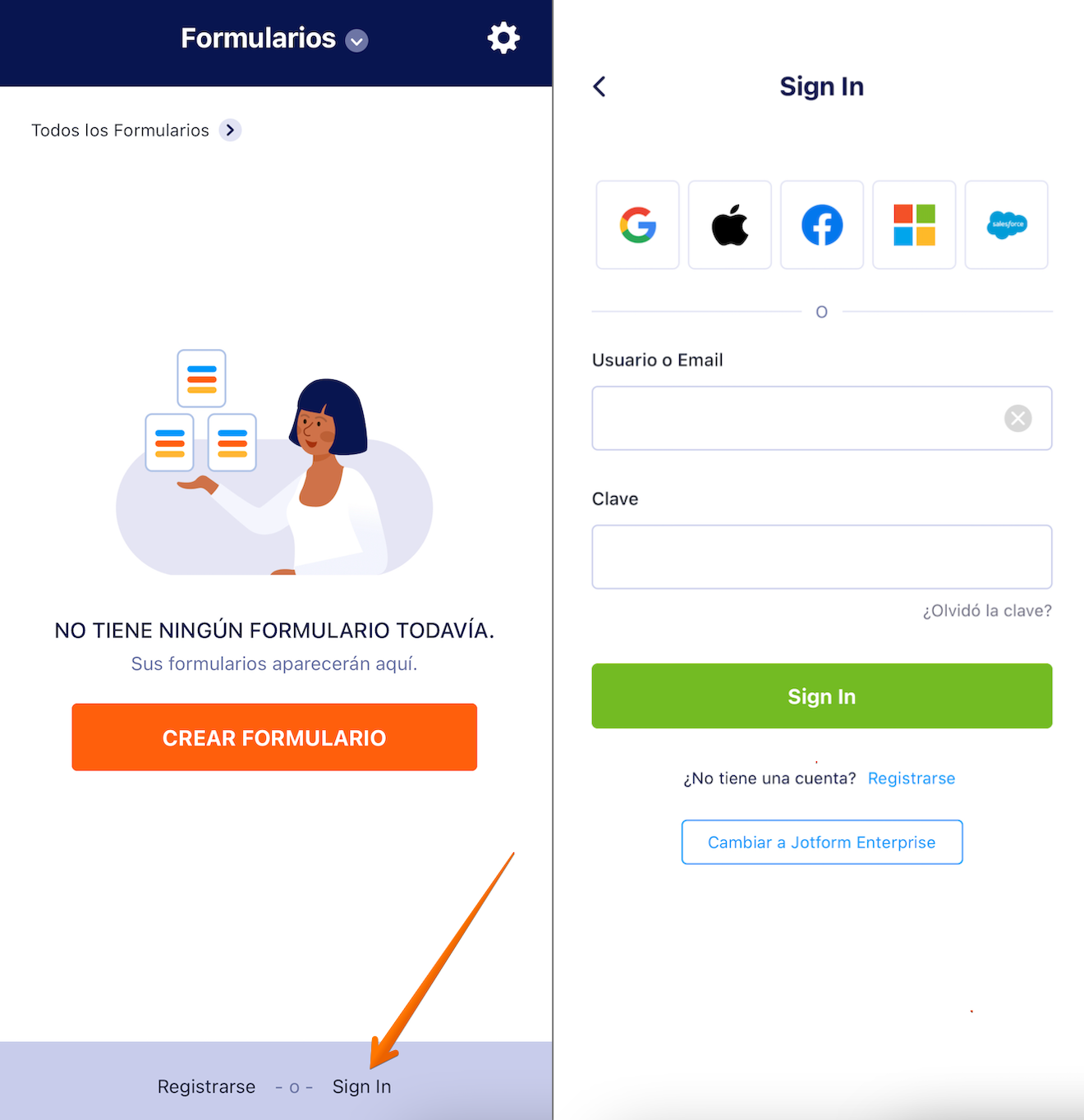
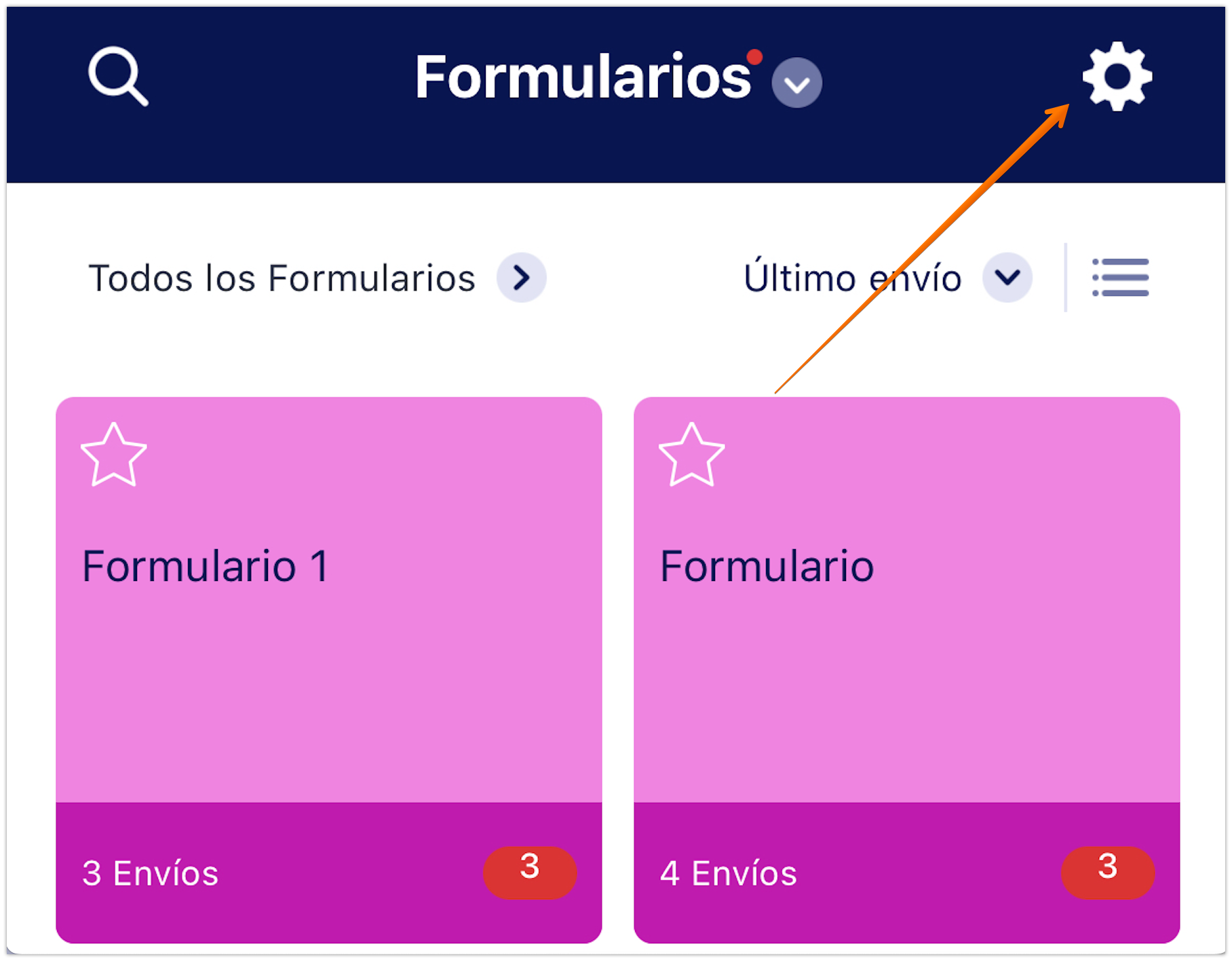
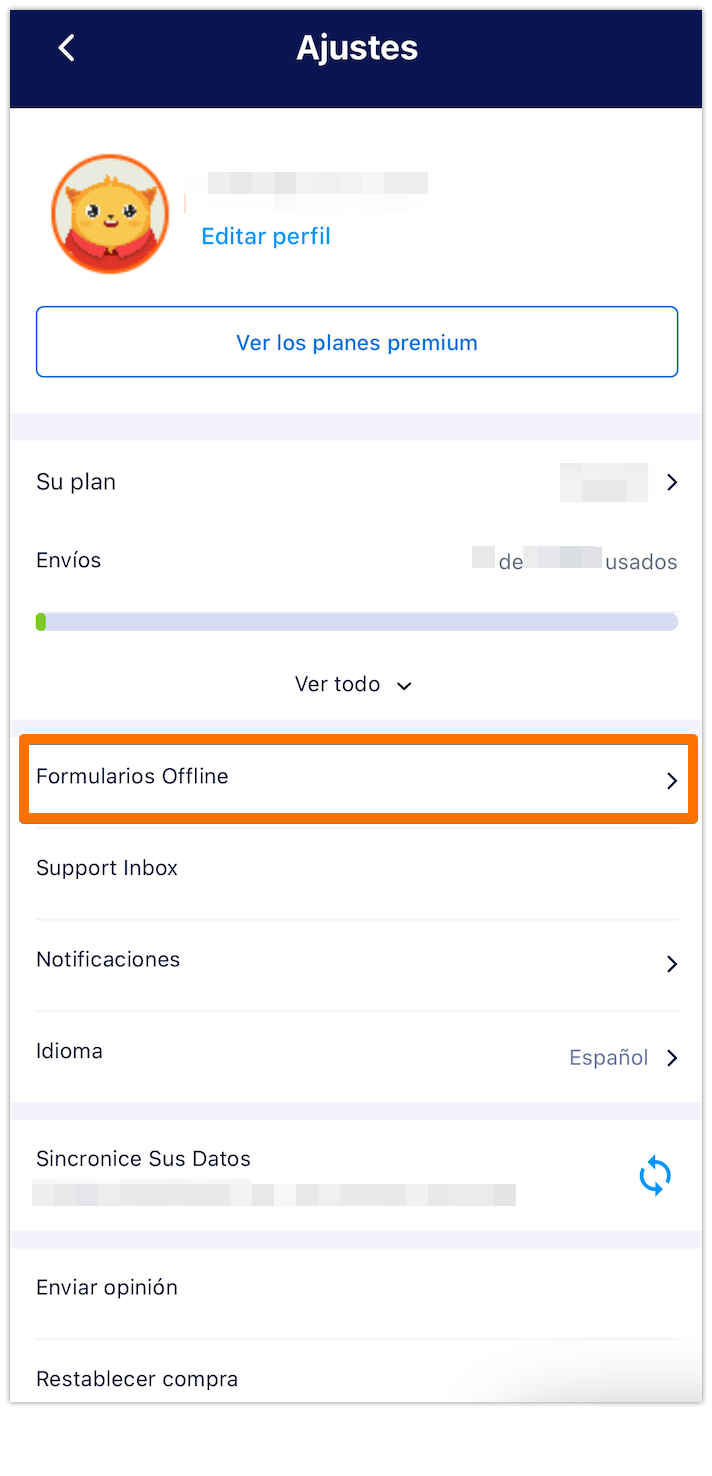
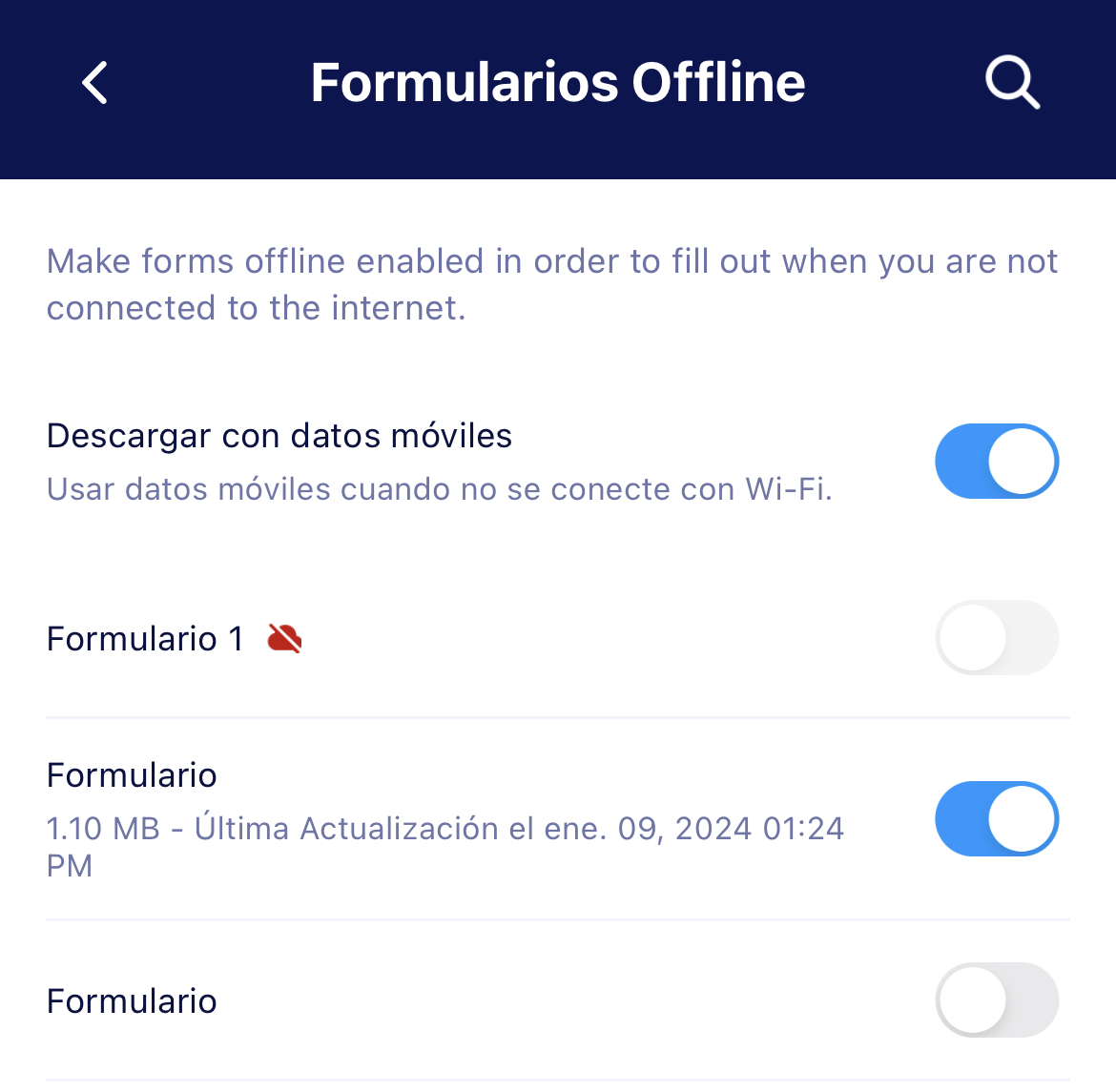
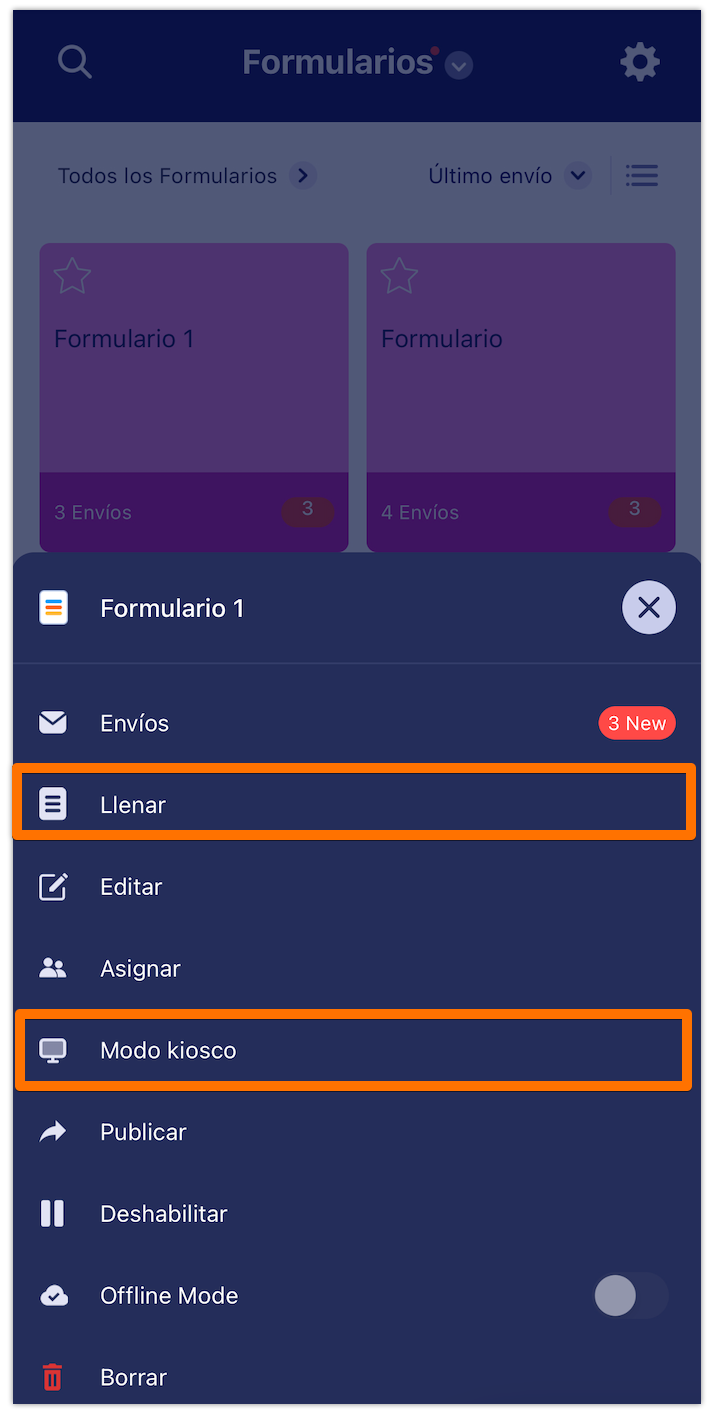
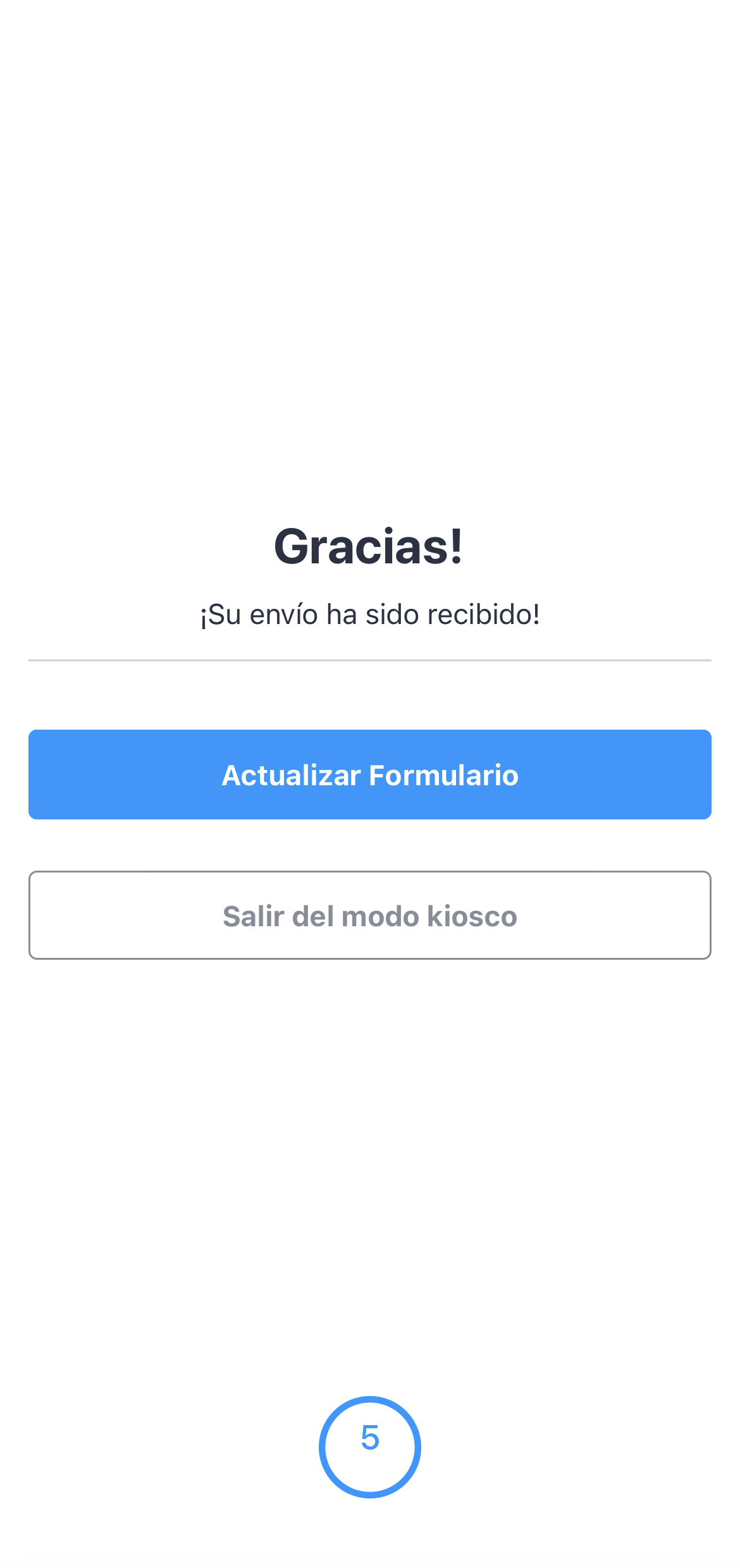
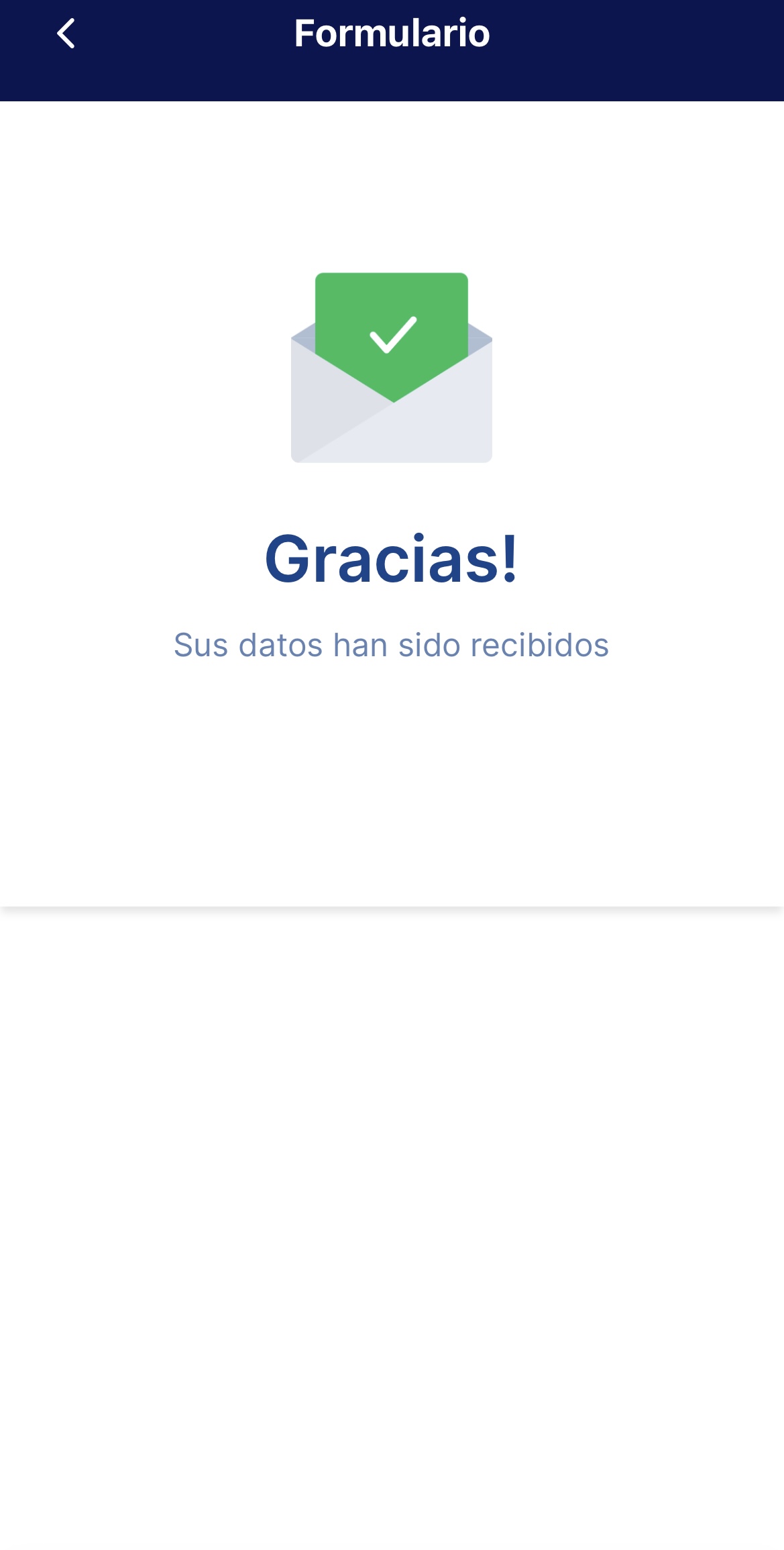
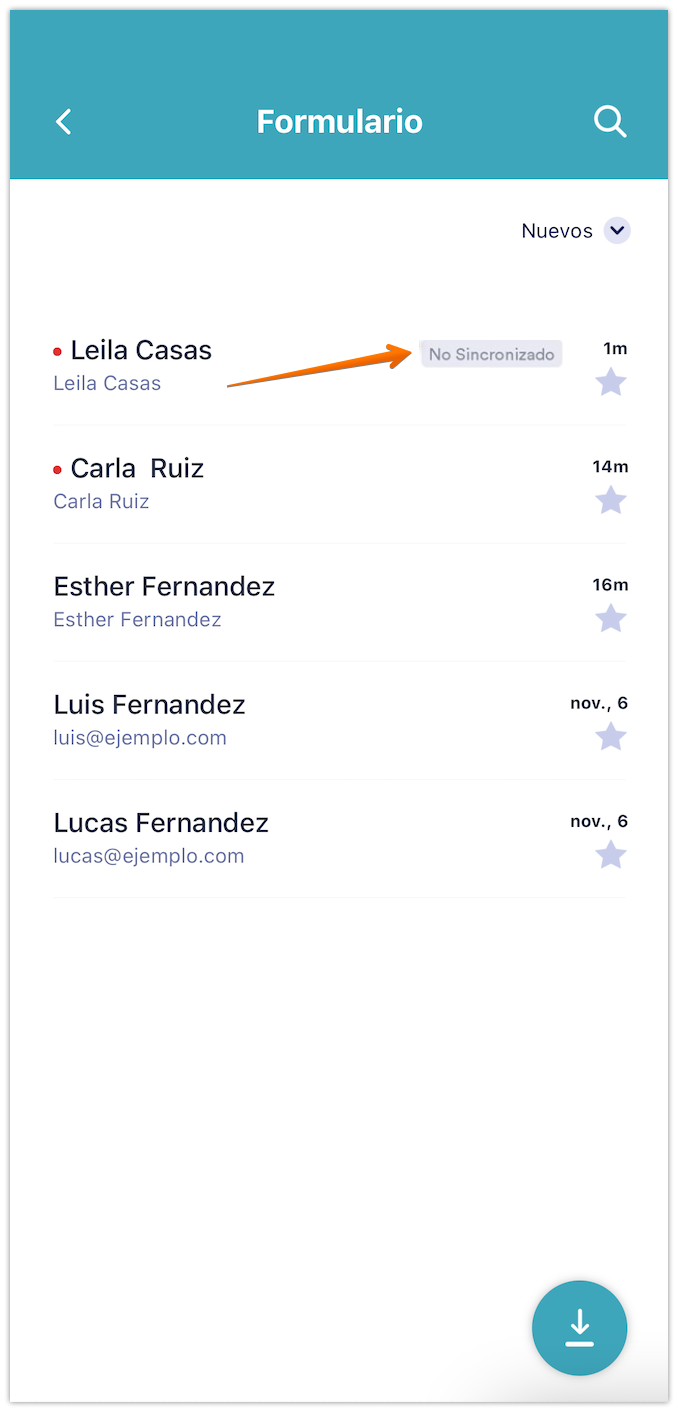
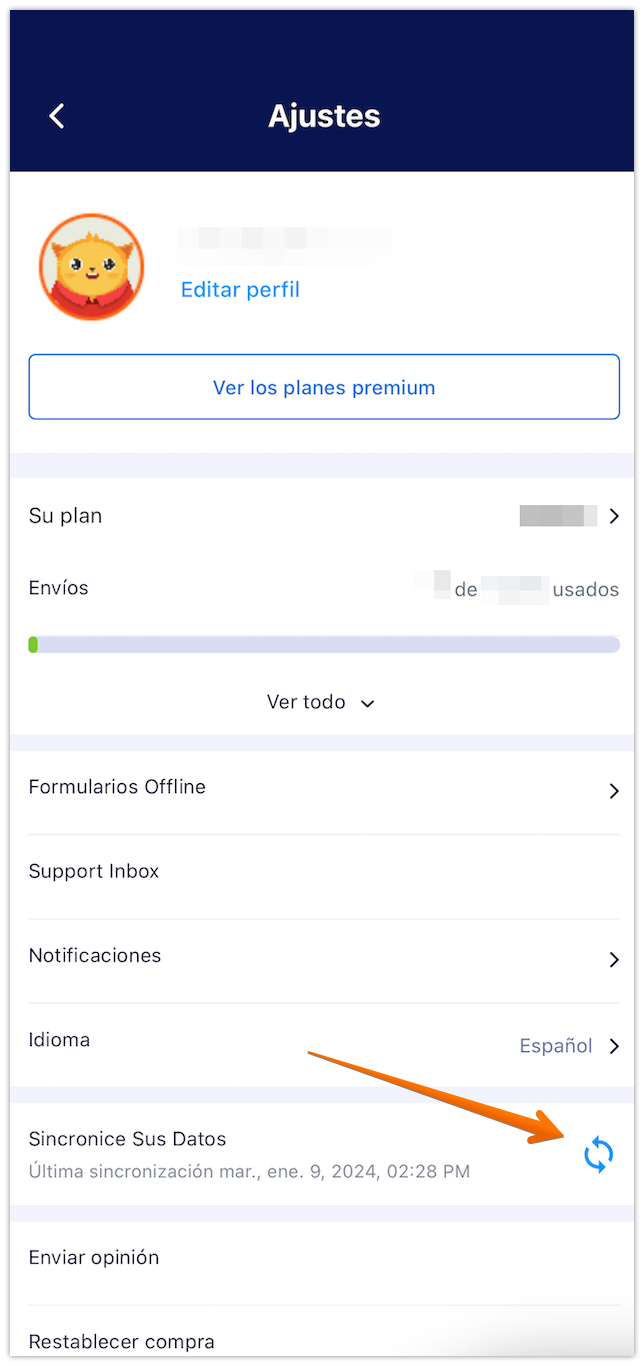

Enviar Comentario:
1 Comentarios:
Hace más de un año
Hola,como hago para sincronizar?
Pues no me deja y me saca de la aplicacion ymedeja la pantalla del cel color cafe.
Solo me deja trabajar si internet los formularios,pero cuando me conecto me saca de laapli acio yno sincroniza.